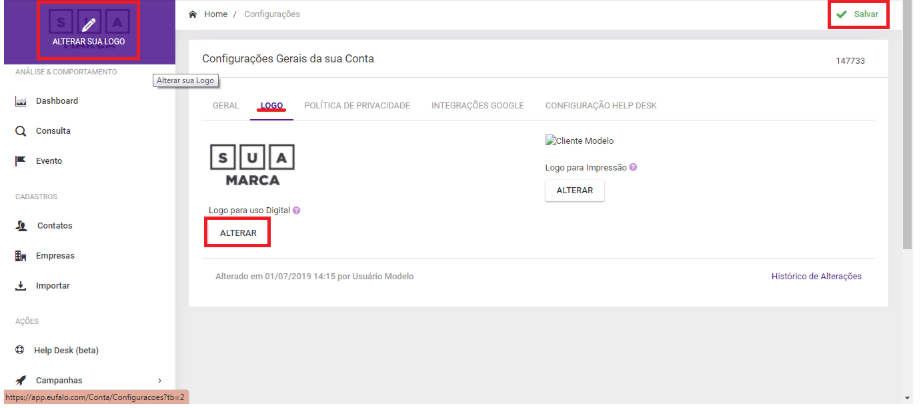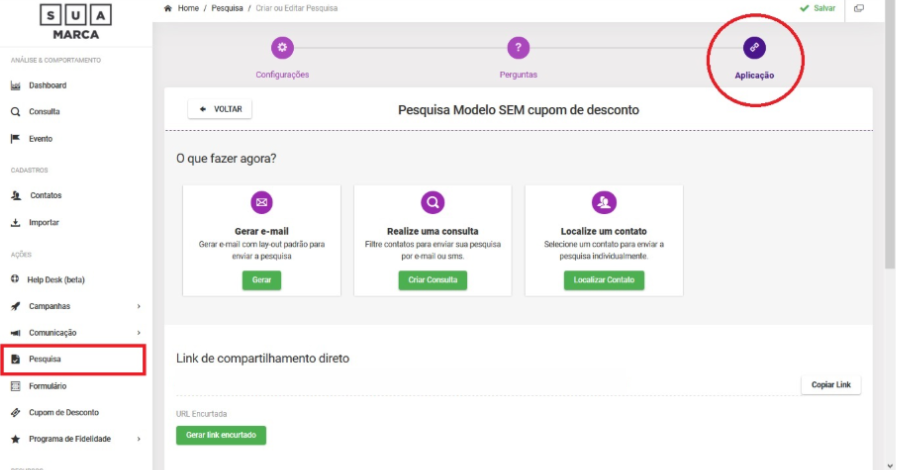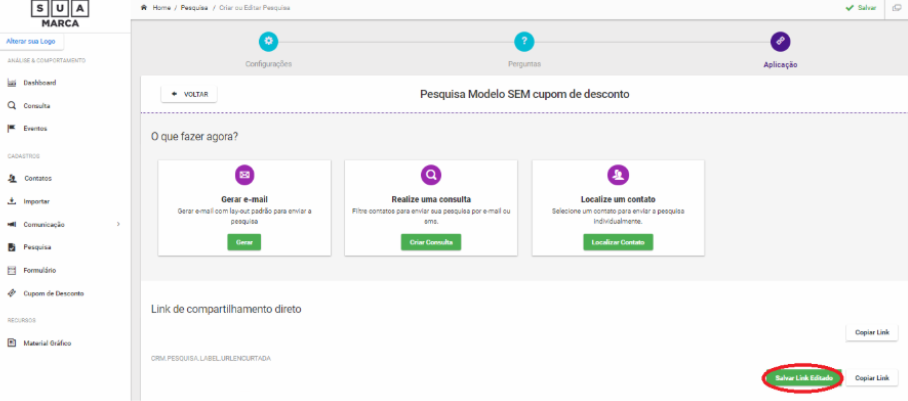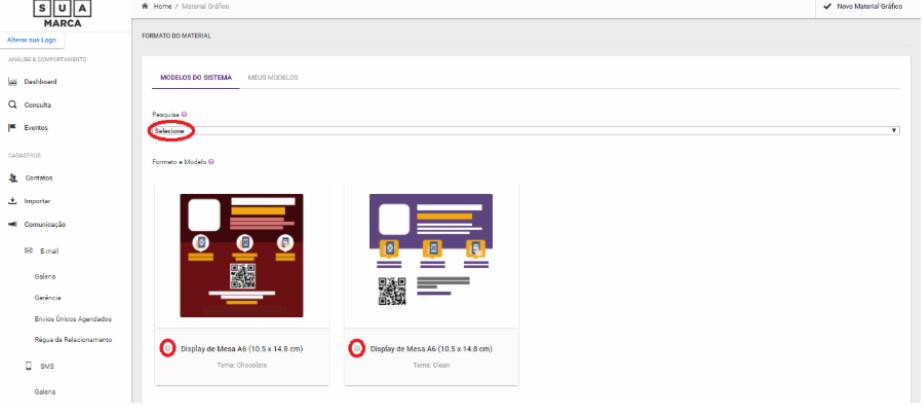Passo a Passo para configurar sua Pesquisa
- 5 Minutos
Como configurar sua pesquisa e criar um card para aplicá-la no ambiente do seu negócio.
Passo a Passo
1. DEIXE O EUFALO COM A CARA DA SUA EMPRESA
Clique na logo temporária que colocamos para você "SUA MARCA" no canto superior esquerdo e troque pela sua marca real.
A logo para uso digital será usada em todas as comunicações digitais que serão enviadas para os clientes como as pesquisas, formulários e cupons.
A logo para impressão será a marca que você terá no card impresso para sua pesquisa.
Clique em Alterar a sua logo, selecione o arquivo correspondente, faça os ajustes de tamanho e centralização necessários e salve a nova logo.
2. A SUA PESQUISA JÁ ESTÁ PRONTA!
No menu Pesquisa você vai encontrar duas opções de pesquisas pré criadas prontas para usar.
Pesquisa modelo COM cupom de desconto no qual o cliente receberá um brinde após compartilhar a sua experiência com você.
Pesquisa modelo SEM cupom de desconto.
Escolha a que deseja utilizar, avance até a aba Utilização e role a tela até encontrar o QR Code. Utilize seu celular para responder a pesquisa e ter a experiência de seu cliente.
- Obs: Tanto as perguntas quanto os campos no cadastro dos clientes são personalizáveis.
3. ESCOLHA O LINK ENCURTADO PARA SUA PESQUISA
No momento que tiver a pesquisa pronta, o passo seguinte é escolher o link encurtado para sua pesquisa, o qual é único para a empresa e que será visualizado no card impresso como alterntiva à leitura do QR Code. Certifique-se de que o nome representa bem o seu negócio, mas lembre que o sistema não aceitará um nome já existente em uso por outra empresa.
Teste a pesquisa no link encurtado ou lendo o QR Code pelo celular antes de começar a usá-la.
4. ESTÁ NA HORA DE DEIXAR SUA PESQUISA AO ALCANCE DO CLIENTE
No menu Material Gráfico você encontrará modelos de cards pré criados com designs diferentes.
Selecione a pesquisa que você quer aplicar > clique no card da sua preferência > clique Avançar e personalize seu conteúdo de texto e suas cores.